Si ha oído hablar de un salón de chat específico pero no puede localizarlo, es posible que se haya configurado con un nivel de privacidad que oculta su visualización. Cada salón de chat de Lync tiene un nivel de privacidad que controla quién puede encontrarlo y quién puede entrar en él. El propietario del salón de chat establece el nivel de privacidad en la ventana Crear un salón al configurar por primera vez el salón.
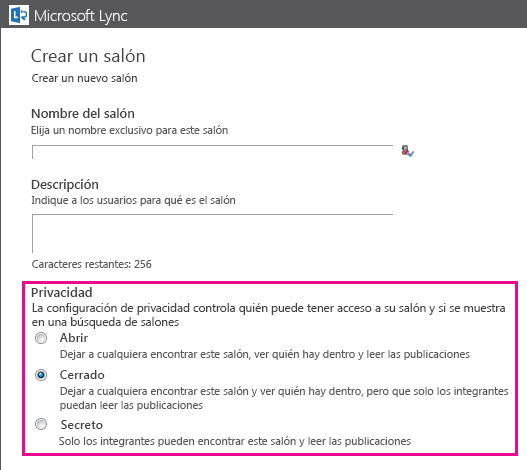
. Estas son las diferencias entre los tres niveles de privacidad:
|
Nivel de privacidad |
Abierto |
Cerrado |
Secreto |
|
Directiva de pertenencia: |
En un salón de chat abierto no es necesario, ni se permite, pertenecer como miembro. |
La pertenencia como miembro es necesaria para leer o seguir un salón de chat cerrado, o publicar en él. Los usuarios que no son miembros pueden encontrar los salones cerrados en las búsquedas y ver quiénes participan en ellos, pero no pueden leerlos, publicar en ellos ni seguirlos. |
La pertenencia como miembro es necesaria. Los miembros pueden encontrar, leer y seguir un salón de chat secreto, así como publicar en él. Los usuarios que no son miembros no pueden encontrar un salón secreto, saber quién pertenece a él, leerlo ni publicar en él. |
|
Para convertirse en miembro de este tipo de salón de chat: |
No aplicable |
Solicite la pertenencia como miembro al administrador del salón: 1. En la ventana principal de Lync, use la búsqueda para mostrar el nombre del salón al que quiere unirse. 2. Señale el nombre del salón de chat y haga clic en el icono Ver tarjeta de contacto. En ella encontrará el nombre de los administradores. |
La pertenencia como miembro es mediante invitación del creador o del administrador del salón. |
|
Para encontrar este tipo de salón de chat: |
Use la búsqueda de Lync por nombre de salón o por tema. |
Use la búsqueda de Lync por nombre de salón o por tema. |
Miembros: use la búsqueda o haga clic en la pestaña Miembro de, en la vista de salones de chat. Seguidores: use la búsqueda o haga clic en la pestaña Siguiendo, en la vista de salones de chat. |
|
Para seguir este tipo de salón de chat: |
Encuentre el salón mediante búsqueda y agréguelo a la lista de salones que sigue: 1. En la vista de salones de chat, señale el icono del salón de chat que desea seguir y haga clic en el botón Más opciones. 2. Haga clic en Seguir este salón. |
Primero tiene que ser miembro del salón. Una vez concedida la pertenencia como miembro, agregue el salón a su lista de salones que sigue: 1. En la vista de salones de chat, haga clic en la pestaña Miembro de. 2. Señale el icono del salón de chat que desea seguir y haga clic en el botón Más opciones. 3. Haga clic en Seguir este salón. |
Primero debe ser miembro del salón. Una vez concedida la pertenencia como miembro, agregue el salón a su lista de salones que sigue: 1. En la vista de salones de chat, haga clic en la pestaña Miembro de. 2. Desplácese por encima del icono del salón de chat que desea seguir y haga clic en el botón Más opciones. 3. Haga clic en Seguir este salón. |







